怎样把几个Word合并成一个Word?
Word是一款我们最常用的办公处理软件,近期有用户电脑上的Word文档很多,很杂乱,就想要将一些相关的Word文档合并成一个文档,那么应该如何操作呢?方法很简单,下面小编就教给大家一个简单且快速的Word合并文档教程,我们一起来学习下吧。
具体操作如下:
第一步:首先我们要在文件夹中选择需要合并的所有文档;
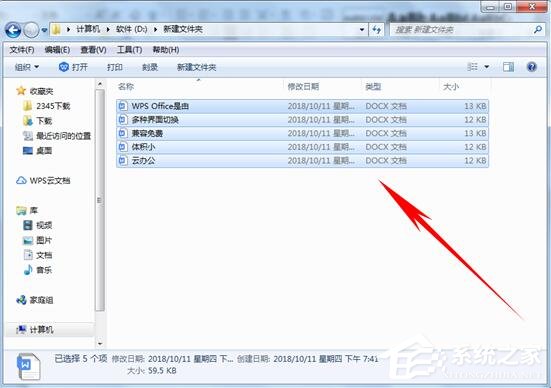
第二步:单击【插入】,选择【对象】下的【文件中的文字】;
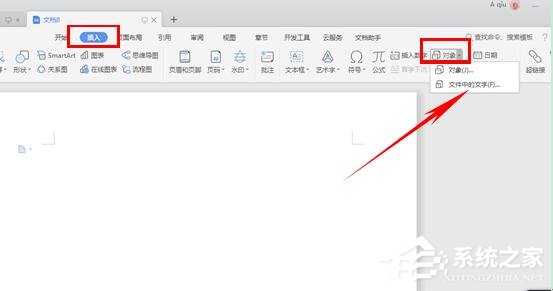
第三步:这个时候可以看到弹出了插入文件的对话框,根据文件的保存路径选中文档,单击【打开】;
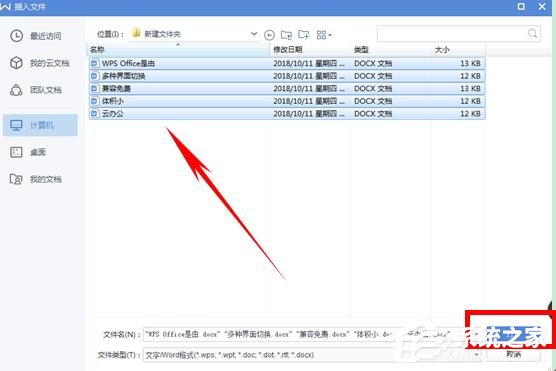
第四步:这样我们可以看到,这几个文档中的文字都合并到一个文档中了,省去了频繁复制粘贴的烦恼,是不是很简单呢。
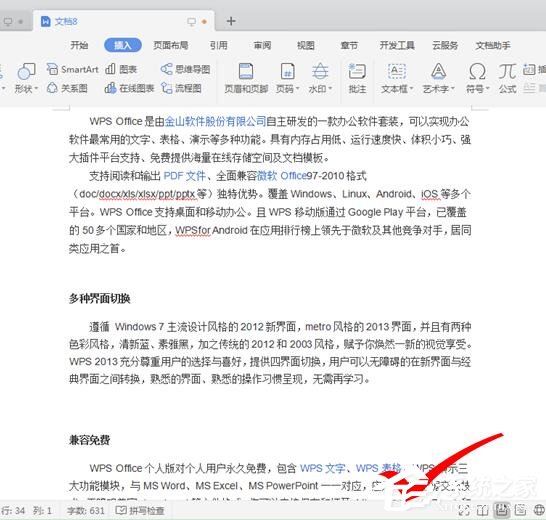
以上就是系统之家小编为你带来的关于“怎样把几个Word合并成一个Word?”的解决方法了,希望可以解决你的问题,感谢您的阅读,更多精彩内容请关注系统之家官网。
相关文章
- Word表格文字靠上,无法居中的有效解决教程
- Word提示“向程序发送命令时出现问题”的解决方法
- Word自动标题怎么取消?Word取消自动标题的方法
- Word插件怎么安装?Word显示安装插件的方法
- Word如何去清除格式?Word清除格式的方法
- Word页面颜色怎么设置?Word页面颜色设置教程
- Word文档打的字不显示怎么办?Word文档里面输入字不显示解决方法
- Word怎么制作目录页?Word制作目录页教程
- Word表格自动换行在哪里设置?Word表格自动换行设置教程
- Office365无法打开Word文档的有效解决教程
- Word文档中文字出现红色波浪线?解决Word文档打字出现红色波浪线
- Word表格文字无法居中怎么办?Word表格文字无法居中的解决方法
- Word文档打字时会消掉后面字怎么办?三种方法解决!
- Word已经输出的打印任务怎么取消?
- Word如何插入坐标轴?Word软件添加坐标轴操作方法分享
- Word文字顶不到最左边怎么办?Word文字无法靠最左边的解决方法
